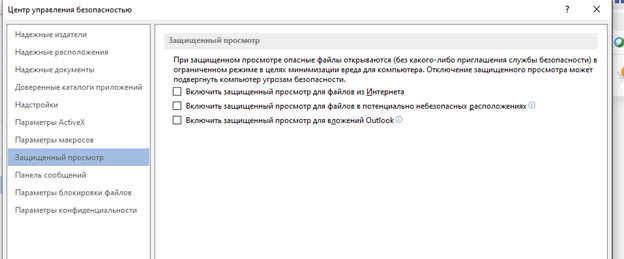Когда сохраняешь файл с какого-нибудь сайта, то выдается сообщение, что работа с документов идет в режиме «Защищенный просмотр», и отредактировать или распечатать его не получается. Необходимо нажать кнопку «Разрешить редактирование» (Рис.1). Если это не часто, то лучше ничего не менять. Но если вам приходится нажимать дополнительную кнопку по 100 раз в день, то, возможно, захочется оптимизировать процесс.

В целом, запрет редактирования файлов из небезопасной зоны - это очень хорошая настройка и отключать ее я не рекомендую кроме случаев, когда вы работаете с файлами из внутренней сети или из доверенного источника. Но если вы дочитали до сюда, значит вам это надо.
Итак, для отключения защищенного просмотра, нужно:
1. Запустите Word с пустым документом;
2. Нажмите Файл / Параметры. В открывшемся окне выберите пункт «Центр управления безопасностью», а в нем нажмите на кнопку «Параметры центра управления безопасностью» (Рис.2)
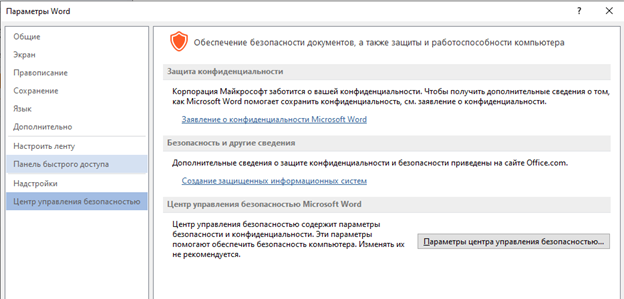
3. В центре управления безопасностью перейдите в закладке «Защищенный просмотр», отключите все галочки («Включить защищенный просмотр для файлов из Интернета», «Включить защищенный просмотр для файлов в потенциально небезопасных расположениях» и «Включить защищенный просмотр для вложений Outlook» Рис.3) и нажмите Ок.